发布时间:2021-03-29 18: 01: 19
渲染,是将图像处理为符合3D场景的阶段,也就是将其处理为可供我们观赏的阶段。FumeFX的渲染方式与其他特效软件相似,完成特效效果的模拟后,即可使用3ds MAX的渲染功能进行特效的渲染操作。
接下来,我们一起来看看怎么进行FumeFX的渲染操作吧。
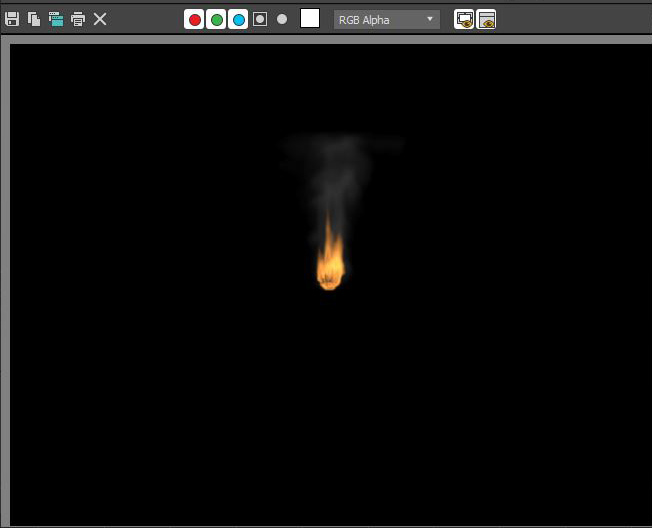
图1:FumeFX渲染效果
一、场景模拟
在渲染前,我们需先完成FumeFX的场景模拟操作,如图2所示,在FumeFX UI界面的模拟工具栏中,选择默认的模拟方式,然后单击开始模拟按钮,即可开启场景的模拟操作。
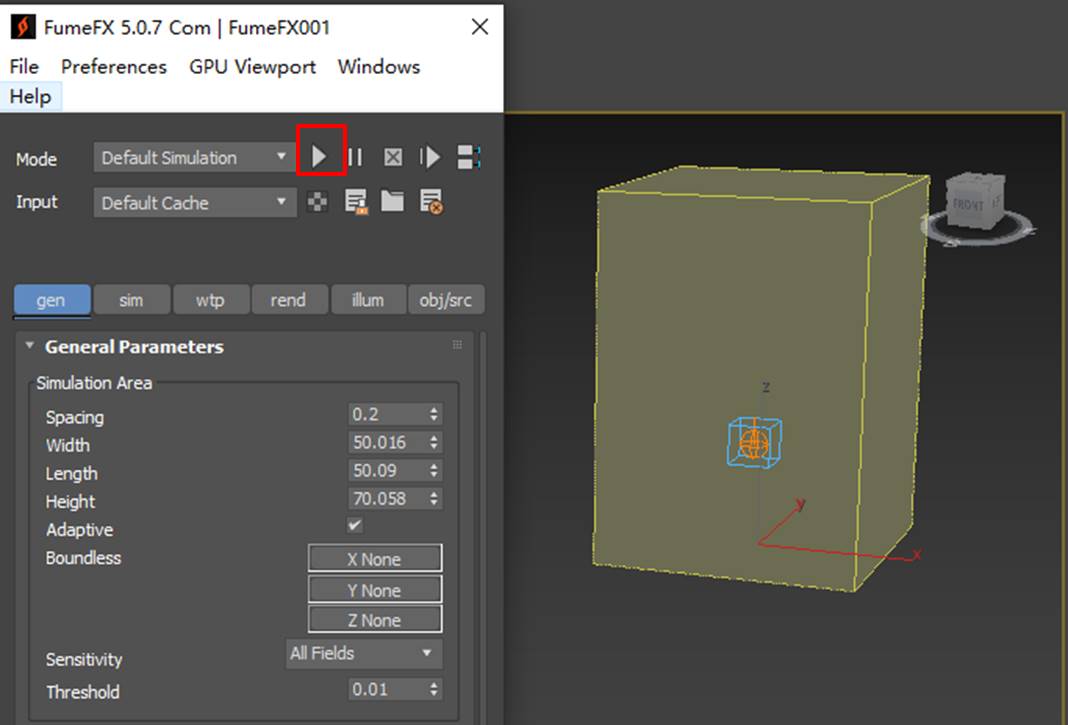
图2:开始模拟
如图3所示,模拟开始后,我们可以在3ds MAX的编辑区预览到特效效果,同时,模拟信息框会同步更新运算结果。
由于FumeFX特效是一种运算量比较大的特效,因此模拟过程可能会花费较长时间。
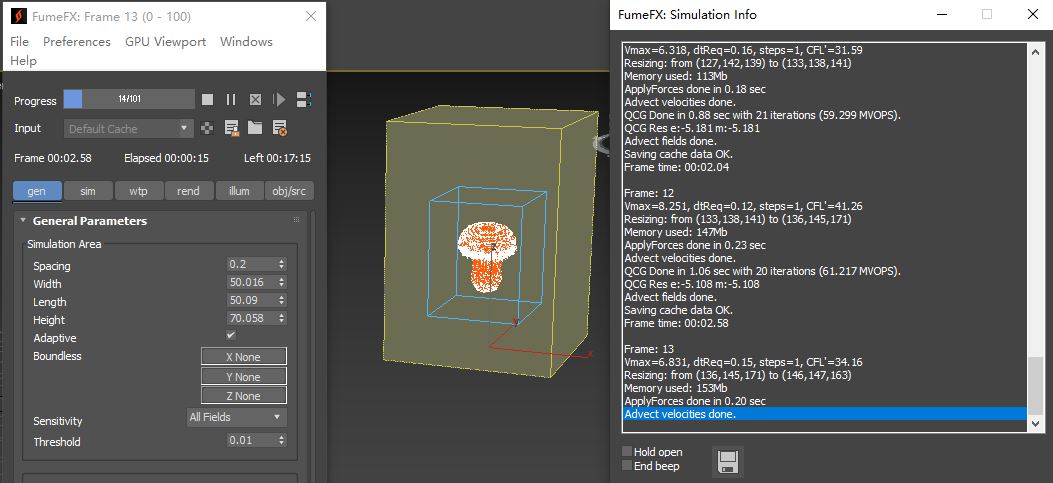
图3:模拟中
二、单帧渲染预览
完成FumeFX特效的模拟后,如图4所示,打开3ds MAX的渲染选项(Render Setup),进行渲染设置。
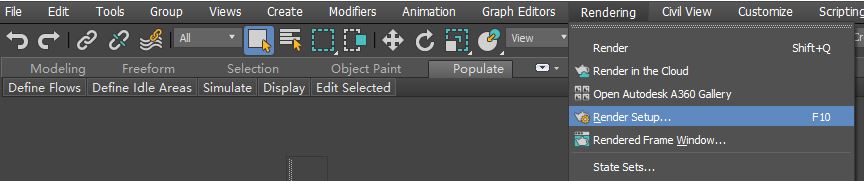
图4:渲染选项
由于FumeFX的渲染计算量较大,可能需要耗费较长时间,因此,为了快速预览渲染效果,我们可以先使用单帧渲染的方式,先预览单帧的效果。
具体的操作是,如图5所示,依次在渲染选项中选择常用(Common)-导出时间选项(Time Output)-单帧(Single),然后再单击开始渲染(Render)。
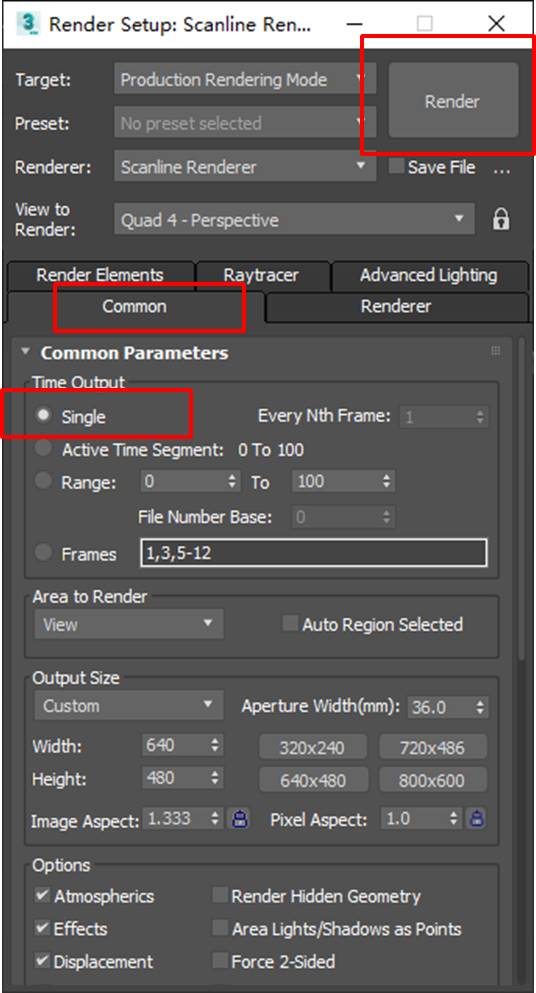
图5:设置单帧预览
如图6所示,我们就能快速获得单帧的预览效果。
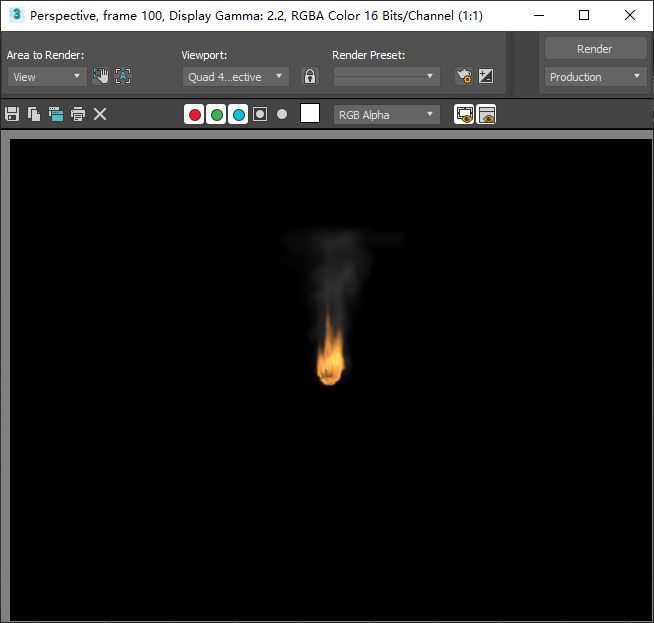
图6:单帧预览
三、FumeFX渲染选项
借助单帧的渲染预览方式,我们可快速预览FumeFX渲染选项的设置效果。如图7所示,打开FumeFX UI界面的渲染选项,可对渲染参数、烟、火焰的效果进行设置。
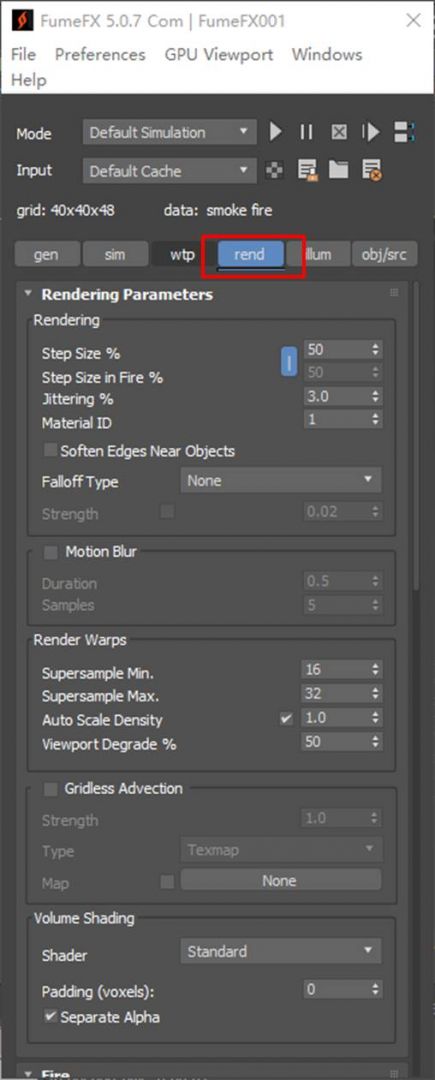
图7:FumeFX渲染选项
比如,我们以简单的火焰颜色参数为例,当前的火焰颜色为橙红色。
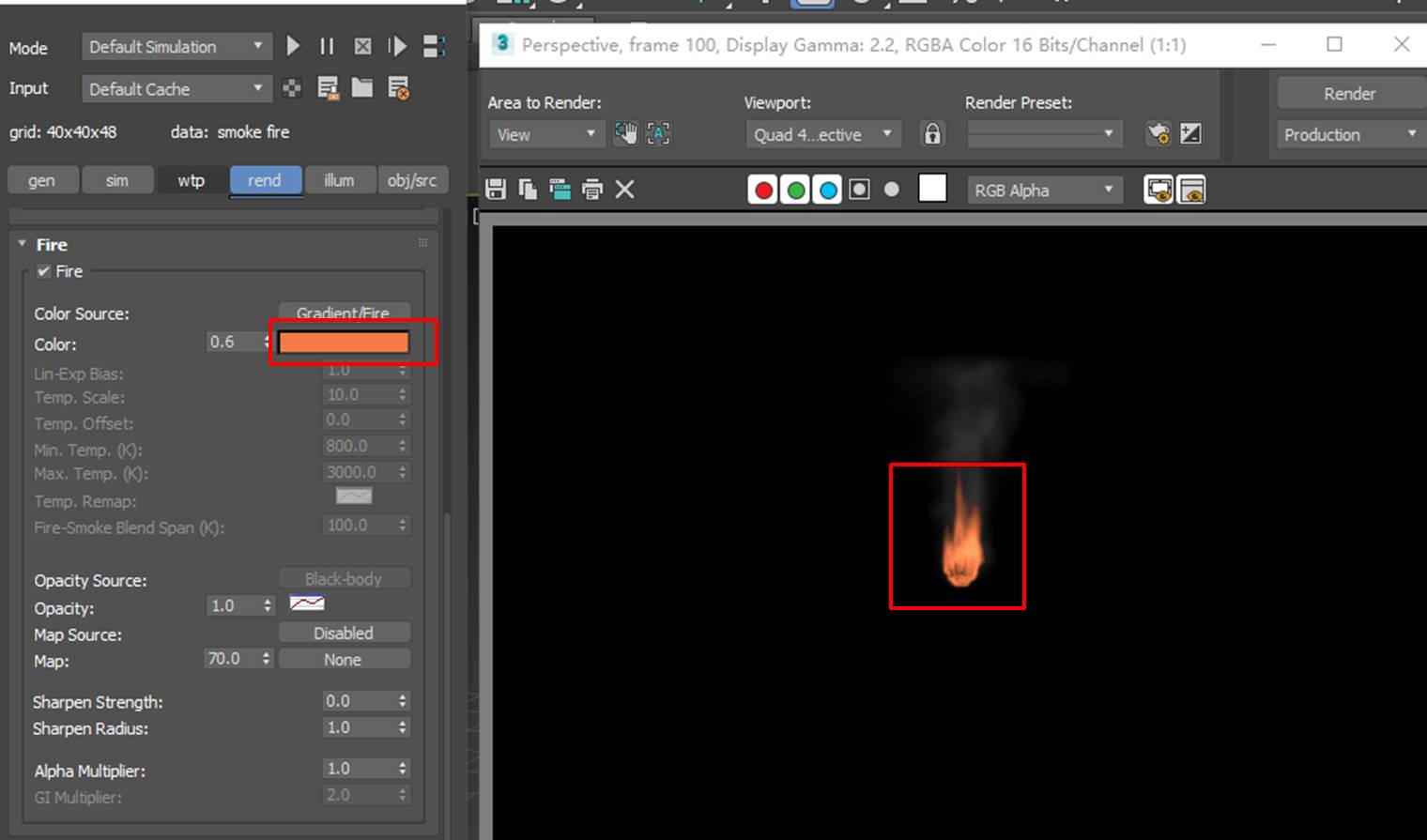
图8:设置火焰渲染颜色
如图9所示,我们将火焰颜色更改为绿色,然后再单击渲染预览中的“Render”按钮,即可快速预览火焰颜色更改的效果。
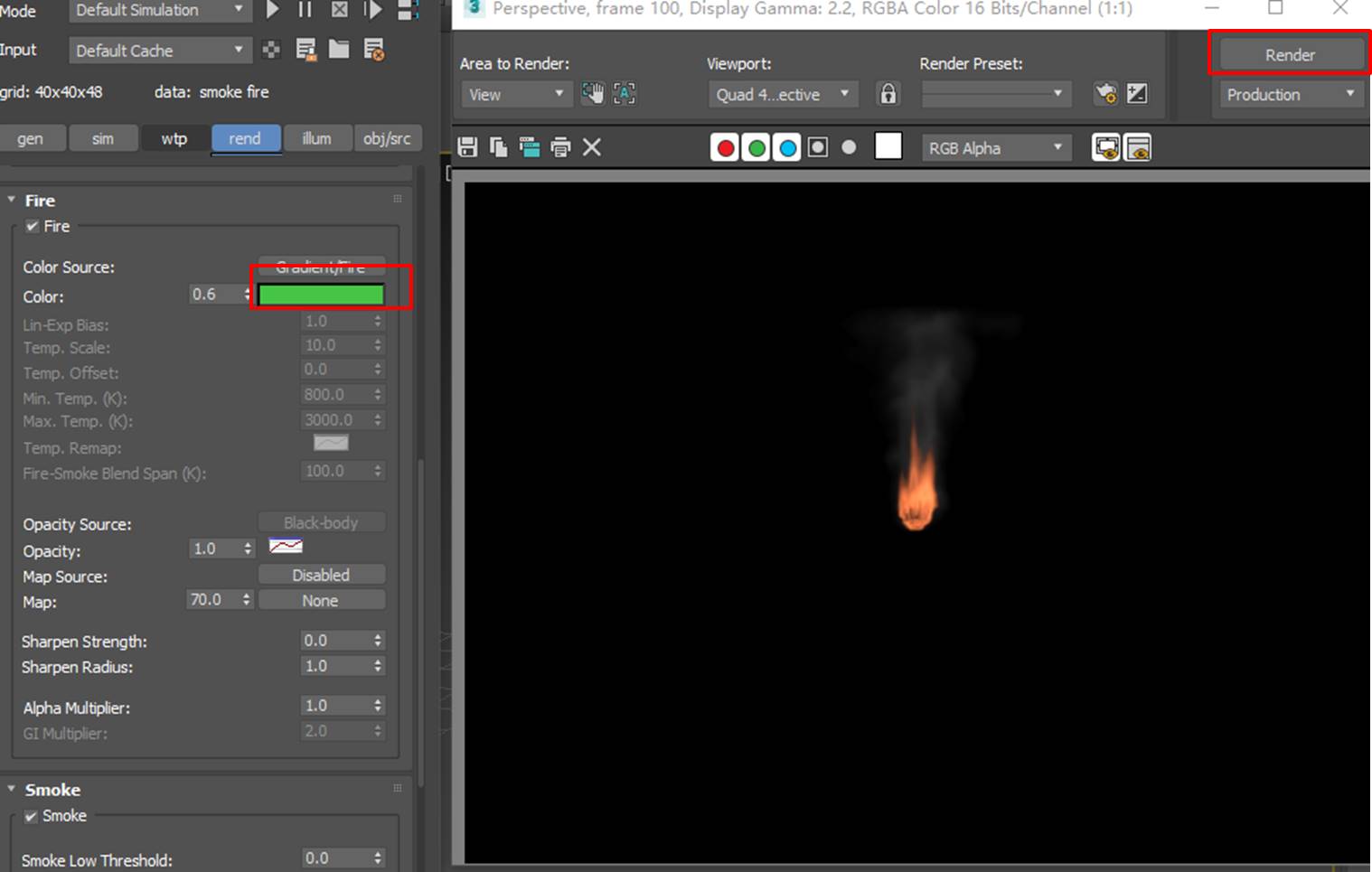
图9:设置绿色火焰渲染颜色
如图10所示,可以看到,火焰的颜色已经变为绿色了。
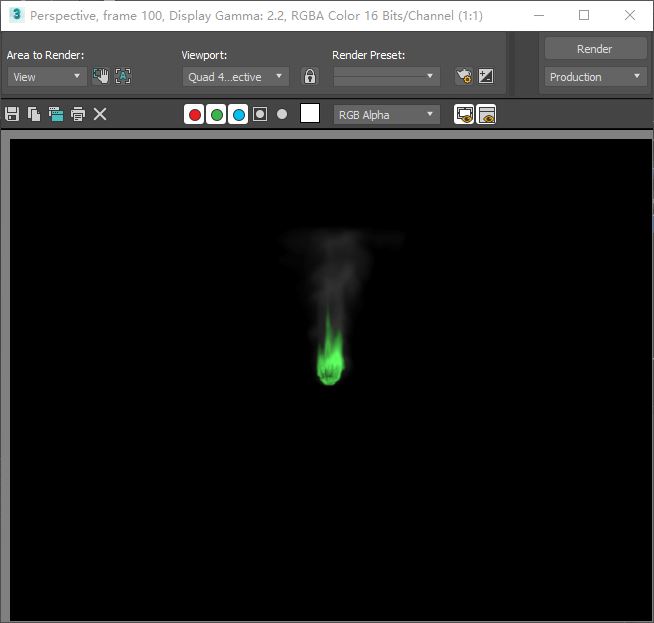
图10:渲染预览
四、小结
综上所述,通过使用3ds MAX的单帧预览功能,我们可以快速地预览到FumeFX渲染选项设置后的效果变化,这将有利于快速对比不同FumeFX渲染选项调整后的效果。
在下一节《如何在3ds MAX中渲染FumeFX特效之渲染为视频》,我们会继续介绍将FumeFX渲染为视频的操作。
作者:泽洋
展开阅读全文
︾
读者也喜欢这些内容:

烟雾受重力影响么FumeFX如何调整烟雾重力
烟雾,作为一种视觉特效,常常在电影、游戏和动画中扮演着重要的角色。要让烟雾看起来逼真,模拟重力对其影响是不可或缺的。...
阅读全文 >

FumeFX插件激活教程(3ds Max版本)
作为一款广受欢迎的流体动力学模拟插件,FumeFX可安装在3ds MAX、MAYA、Cinema 4D等主流的3D特效制作软件中,轻松模拟出逼真的火、烟、爆炸等常见气体现象,为特效场景带来震撼的烟火效果。...
阅读全文 >
FumeFX预览窗口在哪里 FumeFX预览窗口缺少框架怎么办
在如今的电影和视频制作领域,特效成为了吸引观众眼球的不可或缺的元素之一。而在众多特效插件中,FumeFX以其强大的火焰、烟雾、爆炸等视觉效果,成为了众多创作者的首选工具。...
阅读全文 >
FumeFX参数介绍 FumeFX插件怎么用
探寻影片中那些震撼心灵的火焰、烟雾、爆炸特效,总是让人如痴如醉。而今天,我们将揭开这些特效背后的神秘面纱,深入探讨FumeFX插件的精髓。...
阅读全文 >